-
电脑一键还原Ghost win7系统方法
- 2017-05-16 04:00:06 来源:windows10系统之家 作者:爱win10
运行深度技术win7旗舰版64位电脑一段时间后,就经常会出现很多的问题,当然我们可以使用重装的方法来解决,但是重装对于很多的小白用户来说比较复杂,那其实我们可以使用电脑一键还原深度技术Ghost win7系统旗舰版64位来解决哦,而且非常的简单。
电脑一键还原系统之家Ghost win7系统旗舰版64位的应该如何解决呢?很多的电脑问题,我们原本不用重装的,只需要一键还原即可的,但是由于很多用户的不懂如何还原,那今天我们就来详细的了解一下电脑一键还原系统之家Ghost win7系统旗舰版64位的方法吧。
电脑一键还原Ghost win7系统步骤:
首先,打开系统之家Ghost win7系统旗舰版64位电脑中的控制面板,打开备份和还原选项。如图所示。
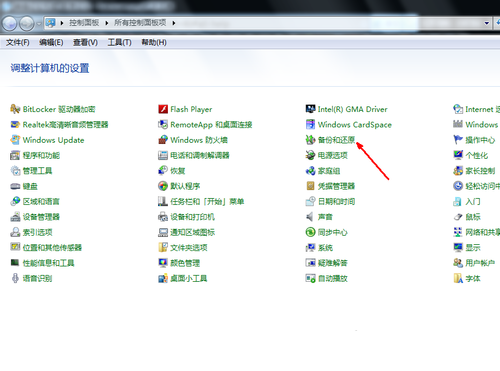
电脑一键还原win7系统界面1
在界面中选择恢复系统设置。
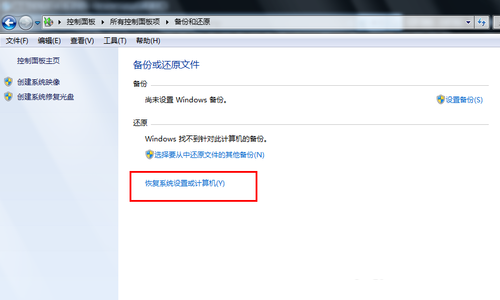
电脑一键还原win7系统界面2
打开系统之家Ghost win7系统旗舰版64位的还原,即点击图中的那个按钮,如果有账户控制就有提示,通过即可。
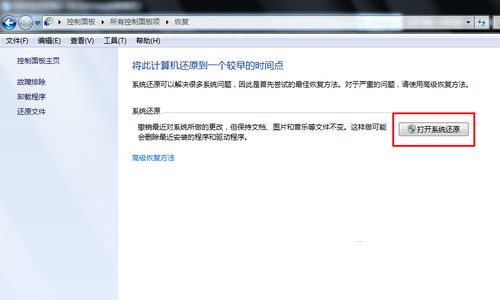
电脑一键还原win7系统界面3
接着开始还原文件和设置的向导,按照提示操作就好了,点击下一步。
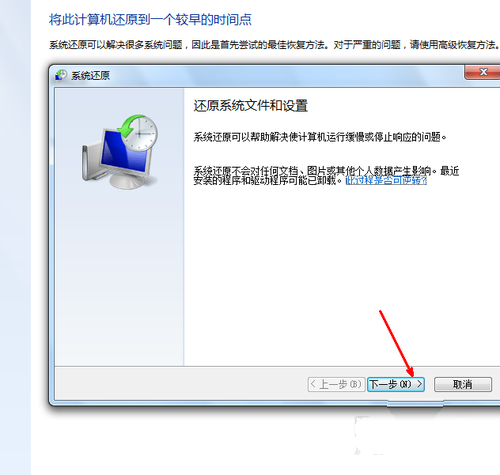
电脑一键还原win7系统界面4
在还原点选项中,选择还原点,确保所选择的还原点是正常的还原点。
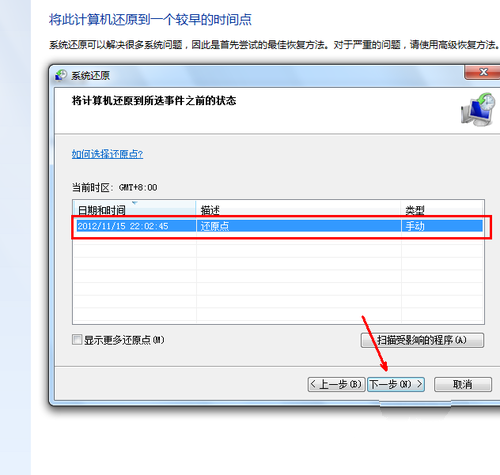
电脑一键还原win7系统界面5
接着就出现确认页面,显示还原的详细的信息,点击完成
接着开始系统之家Ghost win7系统旗舰版64位的还原,系统还原会重启,在开机的过程中进入相关的还原操作。
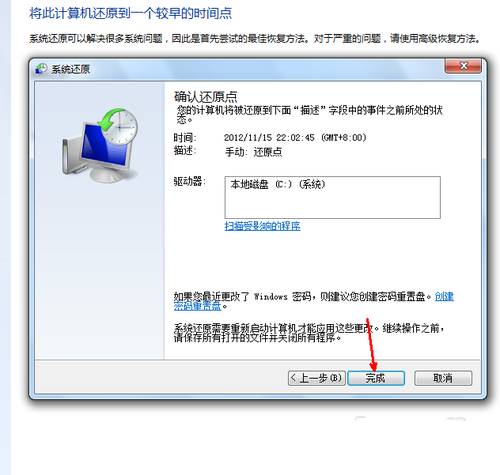
电脑一键还原win7系统界面6
猜您喜欢
- 小编告诉你win7如何关闭系统休眠状态..2017-10-26
- win7ghost32位旗舰版安装教程2016-10-17
- Win7系统任务管理器无法结束进程怎么..2015-05-22
- 阿里发布 Teambition 网盘和阿里云盘..2020-11-14
- 网络连接错误678怎么解决2020-06-10
- 切换独显的方法分享2017-06-29
相关推荐
- 一键重装一直在硬盘检测是怎么回事.. 2017-04-22
- 详解最新英特尔cpu性能排行.. 2018-11-03
- 简单说说系统之家win7旗舰版系统哪一.. 2016-09-18
- Win8通过注册表创建桌面IE图标的方法.. 2014-10-14
- 键盘打字母出现数字,小编告诉你电脑键.. 2017-12-25
- 文件无法渲染,小编告诉你文件无法渲染.. 2018-07-27





 系统之家一键重装
系统之家一键重装
 小白重装win10
小白重装win10
 百度发帖小助手 v1.0 绿色免费版 (百度贴吧发贴助手)
百度发帖小助手 v1.0 绿色免费版 (百度贴吧发贴助手) 深度技术ghost win7 x64 纯净版201508
深度技术ghost win7 x64 纯净版201508 趣游加速浏览器 v1.0
趣游加速浏览器 v1.0 深度技术 Ghost win7 SP1 64 位旗舰版 V8.6
深度技术 Ghost win7 SP1 64 位旗舰版 V8.6 电影音乐提取机10.0 最新安装版 (音频视频多功能工具)
电影音乐提取机10.0 最新安装版 (音频视频多功能工具) 小白系统ghost win7 32位纯净版1703
小白系统ghost win7 32位纯净版1703 Word文件恢复
Word文件恢复 小白系统ghos
小白系统ghos 深度技术Ghos
深度技术Ghos 旗鱼浏览器 v
旗鱼浏览器 v 温度计温度表
温度计温度表 小白系统Ghos
小白系统Ghos 豆伴 v0.9.3
豆伴 v0.9.3 萝卜家园 Gho
萝卜家园 Gho 小白系统Ghos
小白系统Ghos 系统之家Ghos
系统之家Ghos Ghost Win7雨
Ghost Win7雨 系统之家Ghos
系统之家Ghos 粤公网安备 44130202001061号
粤公网安备 44130202001061号